An bhfuil deacrachtaí agat socruithe Windows 11 a nascleanúint? Anois is féidir leat do ríomhaire Windows 11 a bhainistiú le Copilot. Tá sé an-simplí!
Microsoft hintleacht shaorga a chomhtháthú i Windows 11 leis an nuashonrú 23H2 ar a dtugtar Copilot. Ligeann sé d’úsáideoirí faisnéis a fháil bunaithe ar a gcuid leideanna. Úsáideann Copilot ardfhoghlaim meaisín chun foghlaim faoi roghanna, nósanna agus riachtanais úsáideoirí, ag baint úsáide as an bhfaisnéis seo chun moltaí agus réitigh phearsantaithe a sholáthar.
Treisíonn Windows 11 táirgiúlacht agus cruthaitheacht trí fhreagraí fíordhomhanda a sholáthar ar cheisteanna, réitigh do thionscadail, agus liostaí le déanamh. Tá sé ar fáil faoi láthair i margaí domhanda roghnaithe. Le linn na céime rollta amach rialaithe seo, tá roinnt feistí fós ag rith leagan níos luaithe de Windows 11. Réamhamharc é seo fós ar Windows. Freisin, Microsoft Leanfaidh sé ag nuashonrú agus ag feabhsú Coilot trí ghnéithe nua a chur leis agus feabhas a chur ar a chuid freagraí. Mar sin, déanaimis féachaint níos géire ar conas Copilot a chumasú agus a úsáid i Windows 11.
Suimiúil freisin: Microsoft Copilot: an todhchaí nó an bealach mícheart?
Cad é Copilot i Windows 11?
Tá ráflaí ar an réabhlóid i Windows 11 le míonna ó shin Microsoft is léir gur thosaigh sé ag infheistiú in OpenAI. Mar thoradh air seo forbraíodh Bing Chat agus roinnt apps a bhfuil cúntóir AI ionsuite acu cheana féin. Dá bhrí sin, ní raibh sé ach ceist ama sula raibh sé le feiceáil i Windows 11. Agus tharla sé, mar gheall ar d'fhógair an fathach ó Redmond ag an gcomhdháil Build faoi thabhairt isteach feidhm Copilot isteach sa chóras.
Is gné é Windows Copilot a thugann an comhrá Bing AI céanna ar an deasc Windows 11. Tá an cúntóir nua, a tháinig in ionad an Cortana as dáta, le feiceáil sa bharra taobh agus cabhraíonn sé leat socruithe ar do ríomhaire a bhainistiú, apps a sheoladh, nó ceisteanna a fhreagairt go simplí.
Má chreideann tú na forbróirí, Copilot ó Microsoft Is uirlis láraithe faoi thiomáint AI é atá tógtha go díreach isteach i Windows 11. Comhcheanglaíonn sé comhthéacs agus faisnéis an Idirlín, do shonraí oibre, agus a bhfuil á dhéanamh agat faoi láthair ar do ríomhaire chun an chabhair is fearr a thairiscint.
Microsoft úsáideann samhlacha hintleachta saorga OpenAI mar GPT-4 Turbo do ghiniúint téacs agus DALL-E 3 chun íomhá a ghiniúint. Thosaigh siad le déanaí ag cur forlíontáin leis chun an taithí a fheabhsú, mar shampla SUNo chun ceol a chruthú, chun óstáin agus bialanna a aimsiú, turais a phleanáil, siopadóireacht agus go leor eile.
Tá go leor scríofa agam cheana féin faoi Windows Copilot, mar sin ní thabharfaidh mé aird mhór air, ach déanaimis dul go díreach le cleachtadh.
Suimiúil freisin: Windows 12: Cad a bheidh san OS nua
Conas Copilot a chumasú i Windows 11
Déan cinnte go bhfuil do Windows 11 nuashonraithe agat go dtí an leagan is déanaí. Má tá gach rud in ord, ansin feicfidh tú an deilbhín Copilot ar an Tascbharra (go hiondúil cuirtear é in aice leis an mbarra Cuardaigh). Ach tá cásanna ann nuair nach bhfuil sé ann. Ná bíodh imní ort, is féidir leat Copilot a chumasú i Socruithe Windows 11.
Chun seo a dhéanamh, lean roinnt céimeanna simplí:
- Oscail socruithe Windows (nó aicearra méarchláir: Windows + I).
- Téigh go dtí an rannán Pearsanú.
- Ar dheis, scrollaigh go dtí fo-alt an Tascbharra agus úsáid an lasc chun Copilot a chur ar siúl.
Go litriúil láithreach, beidh an deilbhín le feiceáil ar an Tascbharra agus beidh sé réidh le húsáid. Is é sin, ní gá an gléas a atosaigh. Is féidir leat Copilot a bhaint den Tascbharra freisin má chuireann sé isteach ort. Ba chóir duit dul trí na céimeanna céanna roimhe seo, ach cas an lasc go dtí an suíomh as.
Mar sin, má chliceálann tú ar an íocón Copilot, osclóidh an cúntóir a theastaíonn uainn bunaithe ar intleacht shaorga (Bing Chat AI roimhe seo) beagnach láithreach ar an taobh-bharra. Tá sé go hiomlán réidh do cheisteanna a fhreagairt. Déanann sé éasca freagraí a fháil ar do cheisteanna casta, is féidir leat ceist a chur air faoi rud ar bith, fiú amhrán a scríobh nó cód a ghiniúint.
Ina theannta sin, le comhtháthú Copilot i Windows 11, díghlasáiltear feidhmeanna breise. Is féidir leat é a úsáid chun mód dorcha a chumasú, Ná Cuir Isteach (DND), gléasanna Bluetooth a rialú, agus go leor eile. Is féidir leat scríobh chuige nó ordú gutha a thabhairt dó (le haghaidh seo, ní mór an micreafón a chur ar do ríomhaire). Cuimhnigh go bhfuil sé níos fearr an Béarla a úsáid ar mhaithe le soiléireacht agus le forghníomhú ceart na n-orduithe. Ba cheart duit an lasc a chur ar siúl freisin sa rannán "Faigh na nuashonruithe is déanaí a luaithe a bheidh siad ar fáil" i Windows Update. Ansin beidh do chúntóir Copilot níos oilte.
Léigh freisin: Conas pasfhocal logáil isteach Windows 11 a bhaint
Conas Copilot a úsáid i Windows 11
Ar dtús, déanaimis féachaint ar na buntáistí a bhaineann le Copilot a úsáid i Windows 11. Níl le déanamh ach cliceáil ar an deilbhín Copilot chun tús a chur leis. Nó, is féidir leat an teaglaim eochair Windows + C a úsáid freisin. Microsoft Tá sé fógartha cheana féin go gcuirfidh sé eochair Copilot leis an méarchlár ar ghléasanna Windows. Agus léirigh go leor OEManna spéis ina chuma. Mar sin, sa todhchaí beidh cnaipe speisialta agat chun Copilot a sheoladh ón méarchlár.
Cad is féidir leis a dhéanamh? Ach beagnach gach rud. Ag magadh, ní dhéanfaidh siad caife duit, tá sé sin cinnte. Ach freagróidh sé aon cheisteanna a chuirtear, is féidir leis an téacs nó an aiste riachtanach a ghiniúint, is féidir fiú amhrán a scríobh, do seinmliosta a bhainistiú ar ríomhaire glúine, fiú cód simplí a ghiniúint. Ach cuimhnigh go dtógann sé an chuid is mó den téacs ó fhoinsí oscailte, mar sin, i ndáiríre, tá sé ag gabháil bradaíl. Is é sin, is cinnte nach scríobhfaidh sé aiste, téarmapháipéar nó preasráiteas duit (cé go bhfuil iarrachtaí mar seo ar bun cheana féin).
Ach is é an rud is suimiúla ná le cabhair an chúntóra, is féidir leat do ríomhaire a bhainistiú ar Windows 11. I bhfocail shimplí, anois ní gá duit cuardach a dhéanamh ar shocruithe paraiméadair aonair, brabhsáil ailt agus fo-ailt i Socruithe, cas de shíor. rud éigin ar siúl agus as. In Windows 11, déanfaidh Copilot é seo go léir duit. Tá iarracht déanta agam cheana féin ar na roghanna socruithe riachtanacha go léir nach mór: ón modh dorcha a chur ar siúl agus as go dtí socruithe fuaime nó méarchláir fíneáil. Tá Copilot i Windows 11 beagnach dothuigthe agus osclaíonn sé na socruithe riachtanacha i gceart. Tá sé tábhachtach gur féidir leat a thabhairt dó ní hamháin scríofa, ach freisin orduithe gutha. Cé go bhfuil sé inmhianaithe é a dhéanamh i mBéarla agus fuaimniú soiléir a bheith agat ag an am céanna. Tuigeann Copilot i Windows 11 an teanga Úcráinis freisin, ach uaireanta ní dhéanann sé tascanna go leor i gceart, cé go bhfuil sé ag foghlaim i gcónaí.
Anseo thíos cuirfidh mé roinnt samplaí ar fáil chun tú a chur ar bun le Copilot ar Windows 11.
Léigh freisin: Tionscadal Inchinne Daonna: Iarracht ar aithris a dhéanamh ar inchinn an duine
Yak i Windows 11 Oscail Socruithe le Copilot
Tosaímid leis na horduithe cumraíochta is simplí. Tá gach rud an-simplí, is féidir fiú tosaitheoirí a láimhseáil, toisc go bhfuil gá le híosmhéid eolais agus scileanna.
- Oscail Copilot i Windows 11 trí chliceáil ar a dheilbhín.
- Sa bhosca dialóige Copilot, ba chóir duit leid simplí “Pearsantú Oscailte” a scríobh. Is féidir leat leid a dhéanamh trí ghuth. Chun seo a dhéanamh, cliceáil ar an íomhá micreafón agus abair an t-ordú seo.
- Beagnach láithreach, osclóidh an chuid atá ag teastáil de Shocruithe Windows 11 os do chomhair, áit ar féidir leat leanúint ar aghaidh le do chuid oibre.
Le bheith macánta, i bhformhór na gcásanna bhí mé ró-leisciúil le scríobh, agus mar sin d’úsáid mé leideanna gutha. An-áisiúil, cé go ón taobh amuigh tá an chuma air go bhfuil tú díreach ag caint le do ríomhaire glúine.
Is féidir leat aon aip ar do ghléas a oscailt freisin trí úsáid a bhaint as Copilot in Windows 11.
Suimiúil freisin: Conas Windows a shuiteáil agus a úsáid gan eochair
Conas mód dorcha nó éadrom a chumasú le Copilot
Anois déanaimis iarracht iarraidh ar an gcúntóir an chumraíocht a theastaíonn uainn a dhéanamh. I mo chás, cas ar an modh dorcha. Ní dhéanfaidh aon ní casta ach an oiread.
- Oscail Copilot arís i Windows 11 trí chliceáil ar a dheilbhín.
- Sa bhosca dialóige, níl le déanamh ach an leid a scríobh “Cuir mód dorcha (nó éadrom) ar siúl" nó tabhair ordú gutha do Copilot.
- Tar éis é a sheoladh, feicfear preabfhuinneog deimhnithe. Cliceáil Mar sin,leanúint ar aghaidh.
Beagnach láithreach, athróidh cúlra Windows 11 ar do ghléas go dorcha. Is é sin, ní gá duit é seo go léir a chuardach sa rannán Pearsanú. Tá gach rud an-simplí.
Suimiúil freisin: Cad é CorePC - Gach eolas faoin tionscadal nua ó Microsoft
Conas Ná Cuir Isteach le Copilot a chur ar siúl
An mbíonn fógraí neamhriachtanacha ag tarraingt siar ón obair nó le linn na gcluichí go minic? Ansin ní gá ach an modh Ná Cuir Isteach a ghníomhachtú. Tá sé an-éasca a dhéanamh.
- Oscail Copilot arís trí chliceáil ar a dheilbhín.
- Sa bhosca dialóige, níl le déanamh ach an leid a scríobh “Cumasaigh Ná Cuir Isteach”.
- Deimhneoidh an cúntóir cliste ansin nach mbeidh fógraí le feiceáil toisc go bhfuil Ná Cuir Isteach cumasaithe.
Agus sin uile. Is féidir leat oibriú go socair, agus ní chuirfidh teachtaireachtaí neamhriachtanacha isteach ort a thuilleadh.
Suimiúil freisin: 7 miotais ríomhaire: ficsean agus réaltacht
Conas Bluetooth a chur ar siúl le Copilot
Feidhm thábhachtach eile d'aon fheiste nua-aimseartha ná teicneolaíocht Bluetooth, a ligeann duit forimeallaigh, feistí nó fóin chliste éagsúla a nascadh le ríomhaire Windows 11. Beidh an cúntóir áisiúil anseo freisin.
Tá an nós imeachta an-simplí agus tá tú eolach air cheana féin.
- Oscail Copilot i Windows 11 trí chliceáil ar a dheilbhín.
- Sa bhosca dialóige, níl le déanamh ach an leid "Cumasaigh Bluetooth" a scríobh agus sa fhuinneog aníos chun é a dhearbhú, cliceáil "Tá".
- Seolfaidh Copilot ar Windows 11 deimhniú gníomhachtaithe.
Ina theannta sin, is féidir leat feistí Bluetooth a rialú trí ligean don fheidhm an gléas a nascadh nó a dhícheangal go tapa. Oibríonn an ghné seo ar mo ghléas cheana féin, ach b'fhéidir nach n-oibreoidh sé ar do ríomhaire. Cé go mbeidh sé ar fáil go luath do gach duine.
Léigh freisin: Windows 12: conas atá sé, cad a bheith ag súil agus cad a eagla
Conas Barra Cluiche a chumasú le Copilot
Is áit lárnach é an Barra Cluiche i Windows 11 chun do chluiche a shaincheapadh go tapa, ó fhuaim agus giuirléidí a chur leis go dtí do scáileán a ghabháil. Táim cinnte go bhfuil a fhios ag an gcuid is mó díobh siúd a imríonn cluichí ríomhaire ar ríomhairí glúine nó ríomhairí pearsanta go bhfuil an painéal cluiche seo ann. Uaireanta tá sé ag teastáil a choigeartú an gameplay, agus tá na lámha gnóthach. Cabhróidh Copilot in Windows 11 anseo freisin. Tá gach rud simplí.
- Oscail Copilot i Windows 11 trí chliceáil ar a dheilbhín.
- Sa dialóg Copilot, déan leid gutha simplí “Cumasaigh Barra Cluiche” agus cliceáil “Tá” sa fhuinneog aníos le deimhniú.
- Beagnach láithreach, beidh an Barra Cluiche le feiceáil sa chúinne ar chlé agus is féidir leat a dhéanamh ar na socruithe is gá.
Is iad seo ach roinnt de na samplaí is simplí de rialú le Copilot i Windows 11. Braitheann sé go léir ar do mhian agus do riachtanais.
Microsoft tá pleananna móra aige don chúntóir i Windows 11. Tá an chuideachta ag iarraidh go gcuideoidh AI linn dul i ngleic le réaltachtaí nua-aimseartha níos éasca, chun cuardach a dhéanamh ar réitigh ar na fadhbanna riachtanacha a shimpliú a oiread agus is féidir. Ach is é a phríomhról i Windows 11 ná athsholáthar iomlán ar Cortana, rud nár thaitin go mór le húsáideoirí. Níos tábhachtaí fós, tá an ghné seo ar fáil go hiomlán saor in aisce. Microsoft d'fhógair Copilot freisin, a chosnóidh $30 in aghaidh na míosa. Ba chóir go mbeadh sé níos foirfe agus níos cliste. Ach tá rogha agat: íoc nó nach bhfuil. Agus sin é an rud is mó. Tá sé soiléir cheana féin gur bogadh rathúil é Copilot i Windows 11 ó Microsoft.
Léigh freisin:




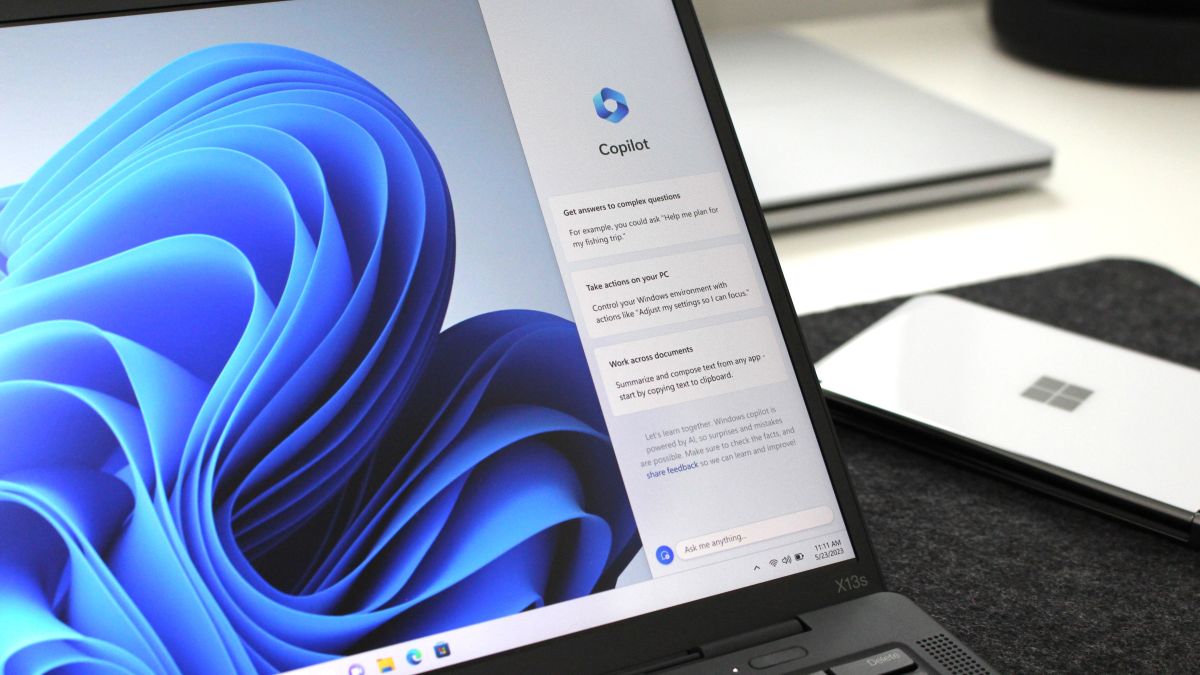

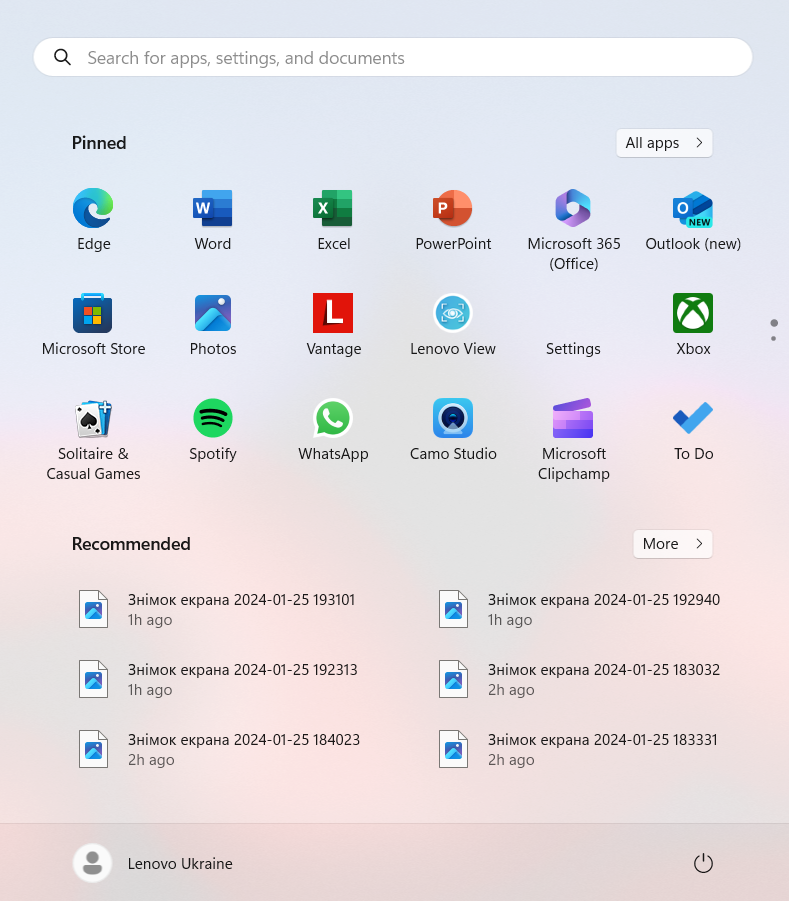

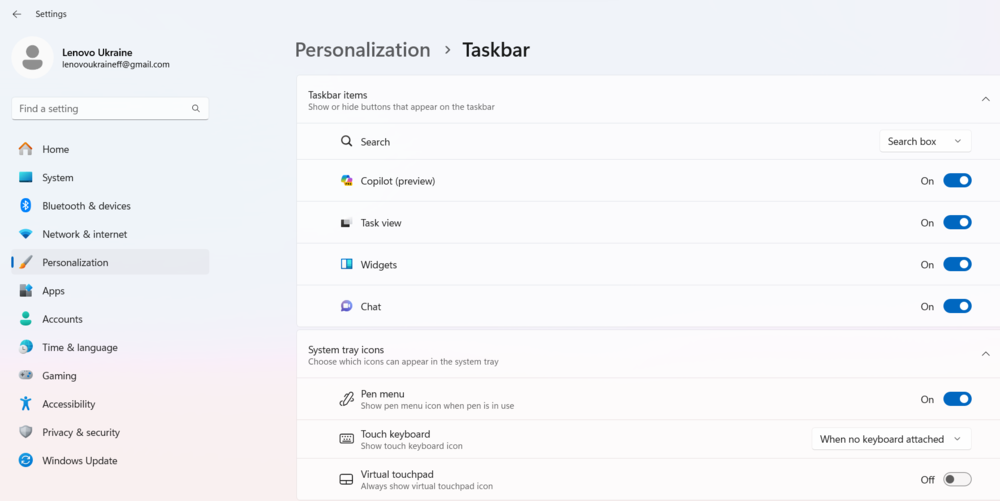
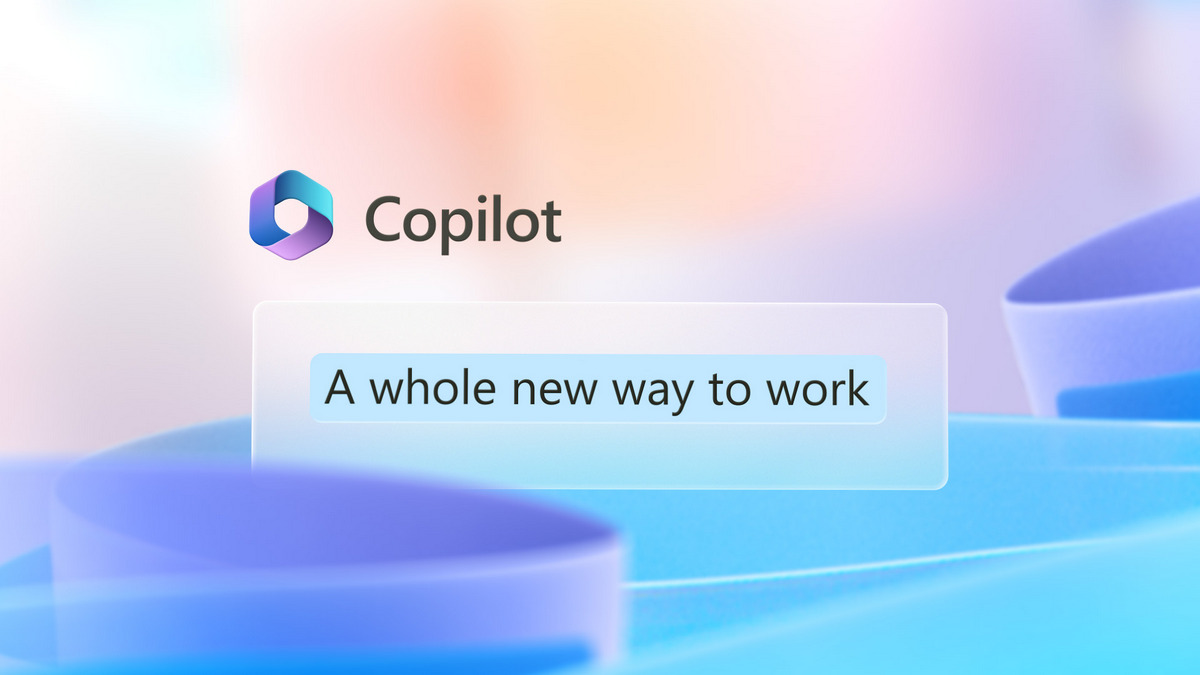
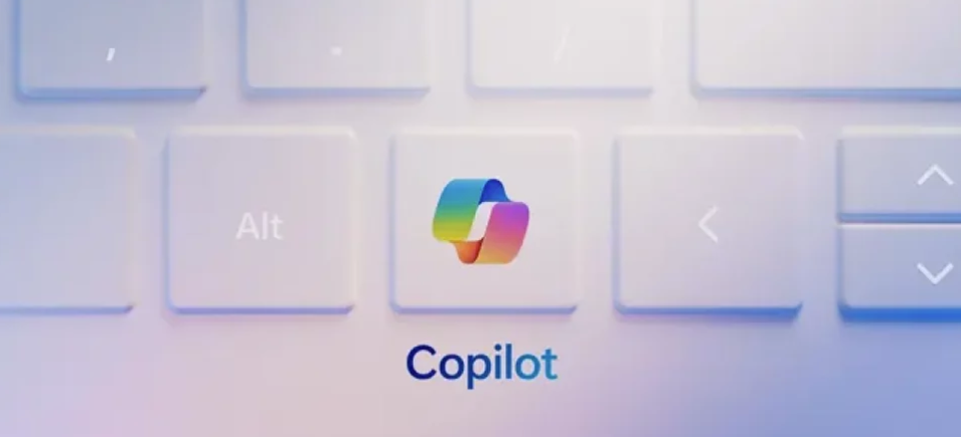
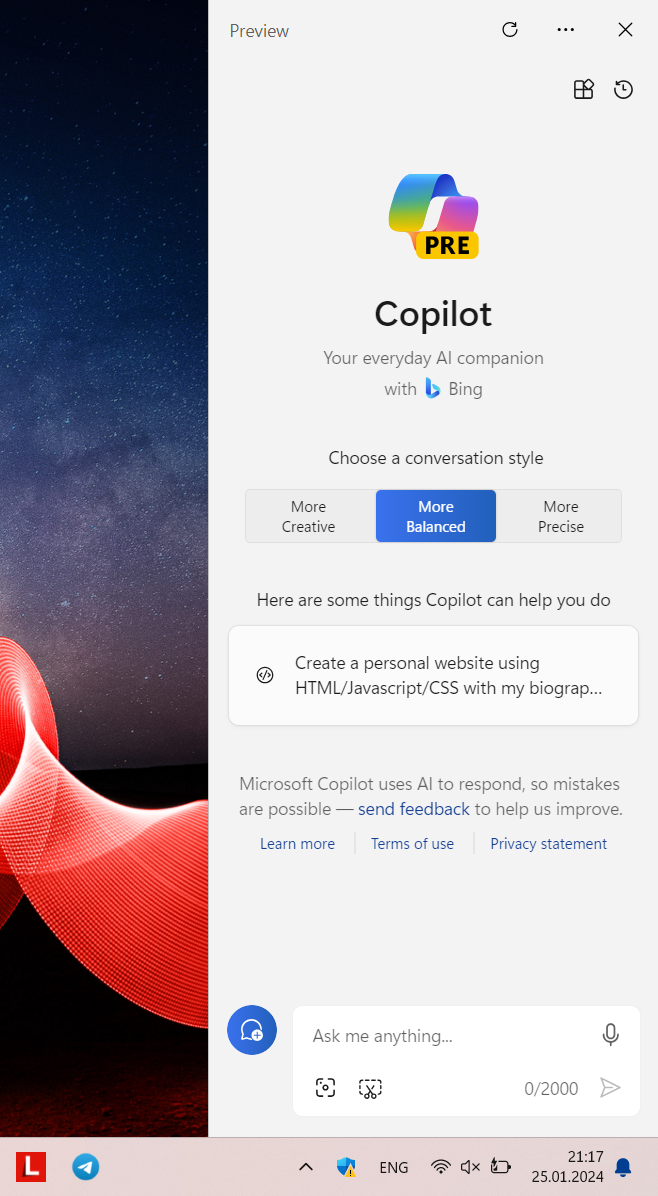
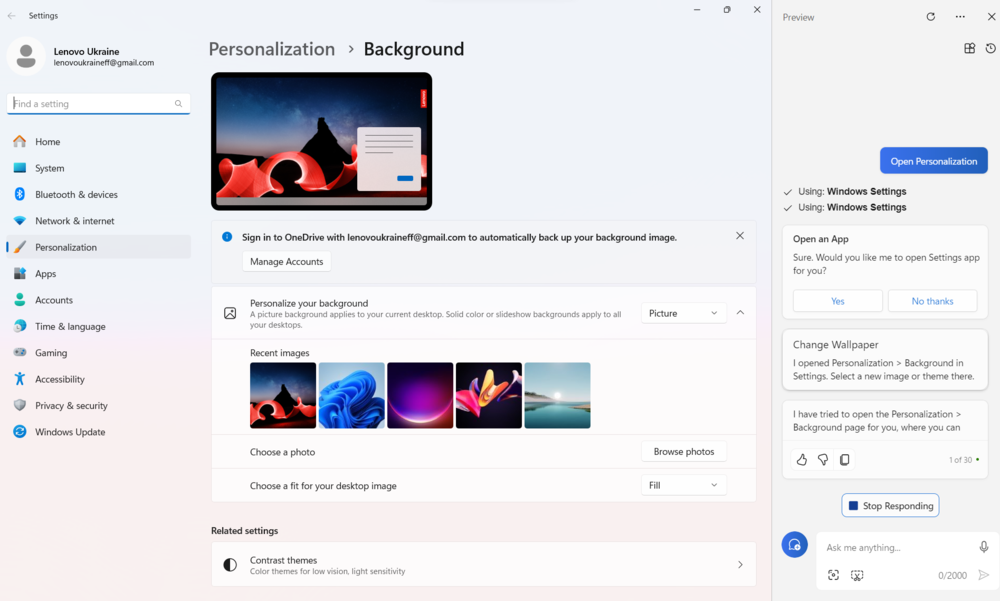
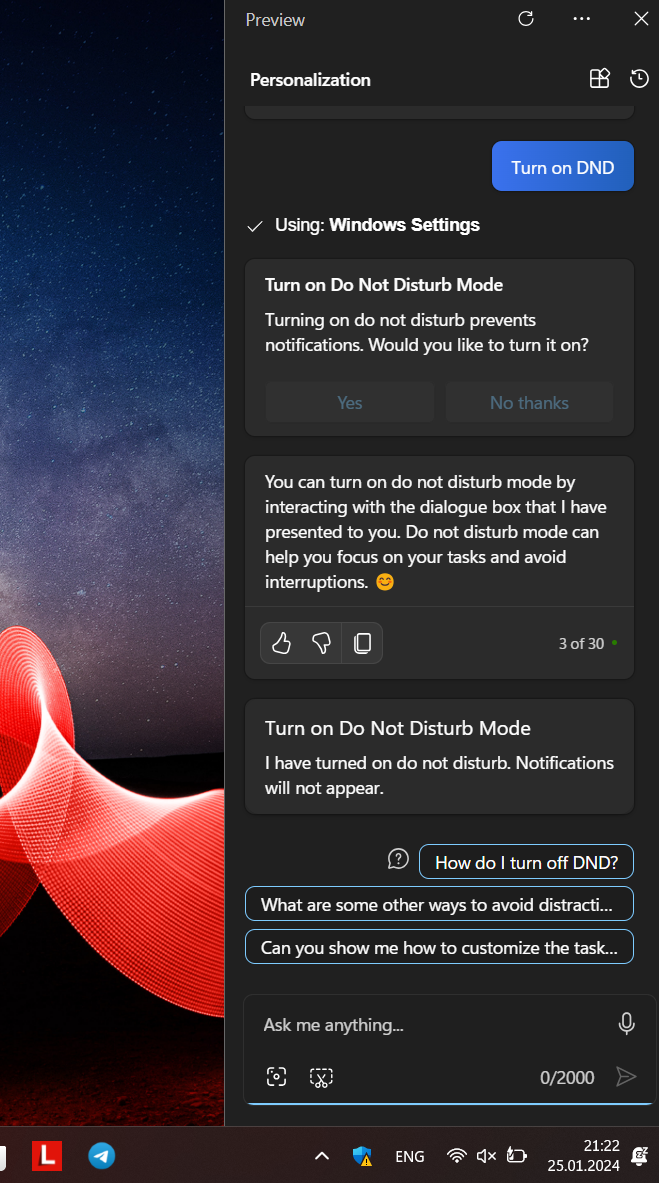

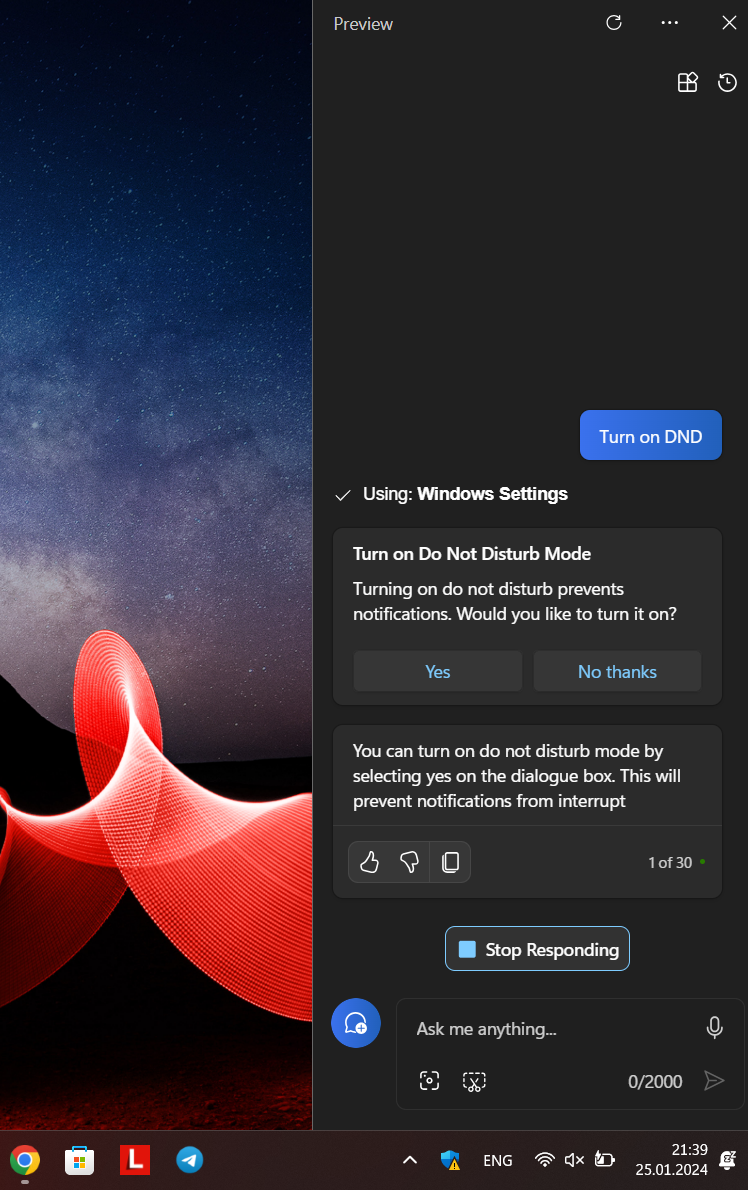
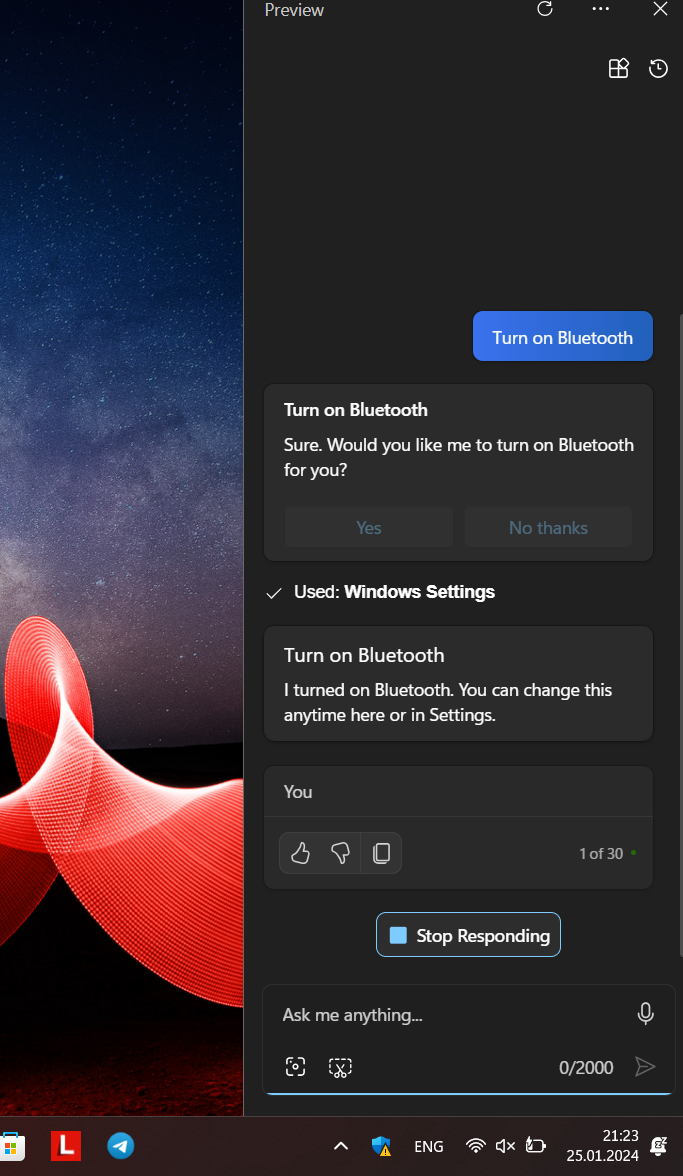
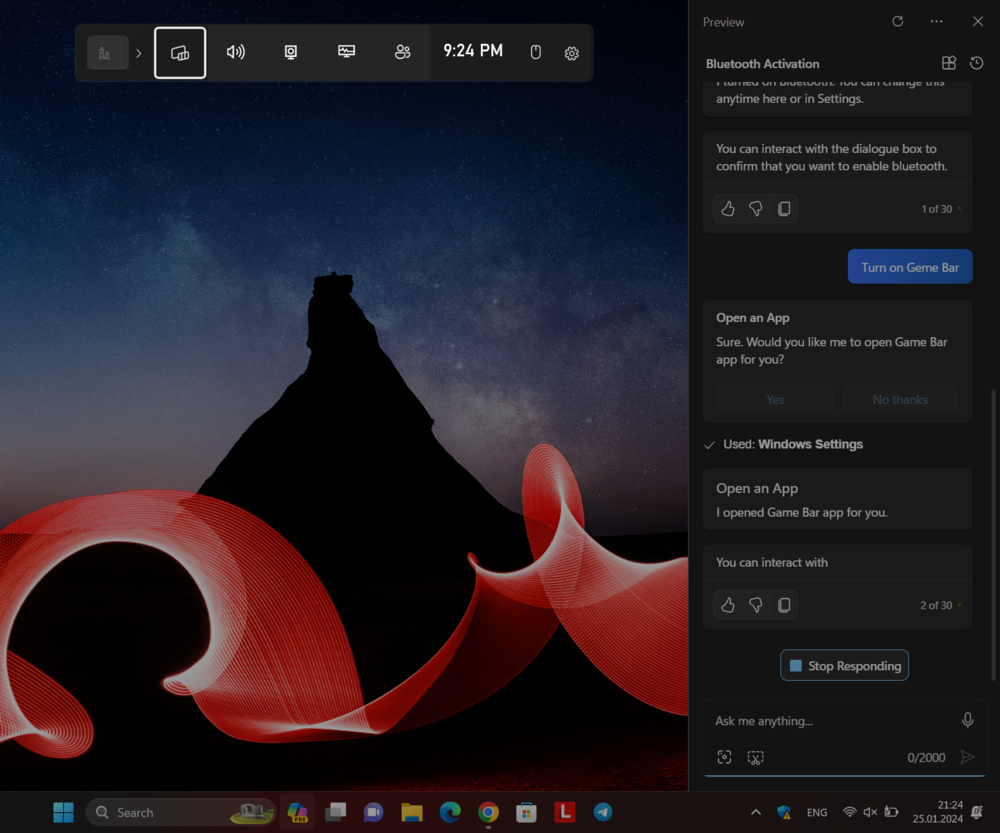
Isr das jetzt eine Paersiflage? Wirklich so wenig Mühe geacht? Der Copilot ist gegenwärtig NICHT gníomh. Schon gar nicht über die “Einstellungen” agus erscheint auch nicht trotz Wunschschreiben in de Taskleiste. So ist das eben, wenn man nur Lorem ipsum hinschreibt ohne zu recherchieren.
B'fhéidir go n-íosfaidh sé dumplings dúinn, is é do shit goddamn é!
Níl a fhios agam faoi dumplings, ach scríobhann sé tuairimí dom. Fiú an ceann seo)))